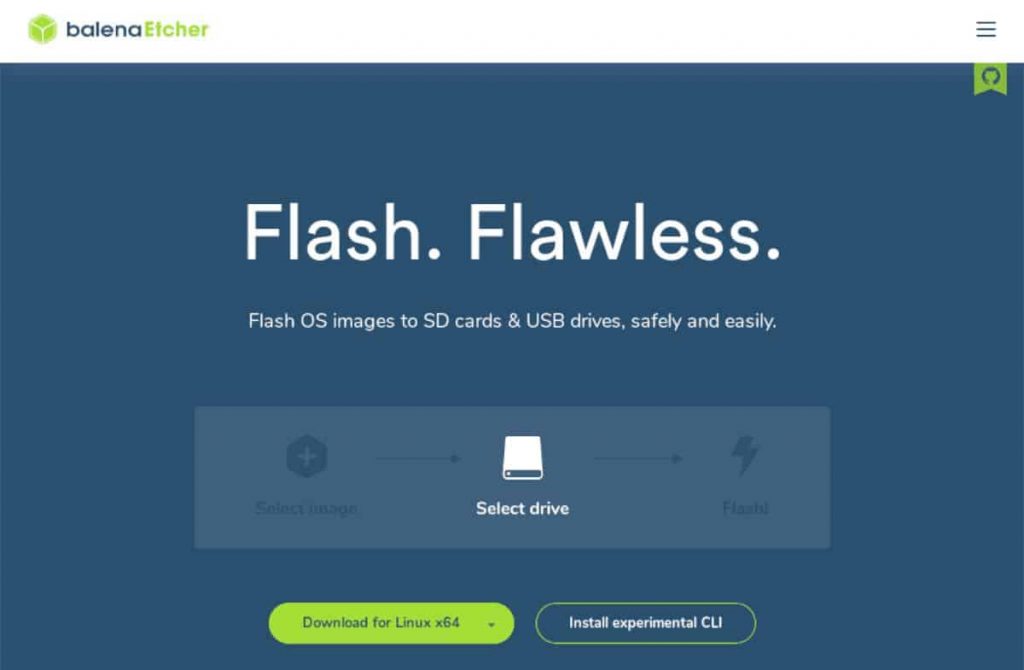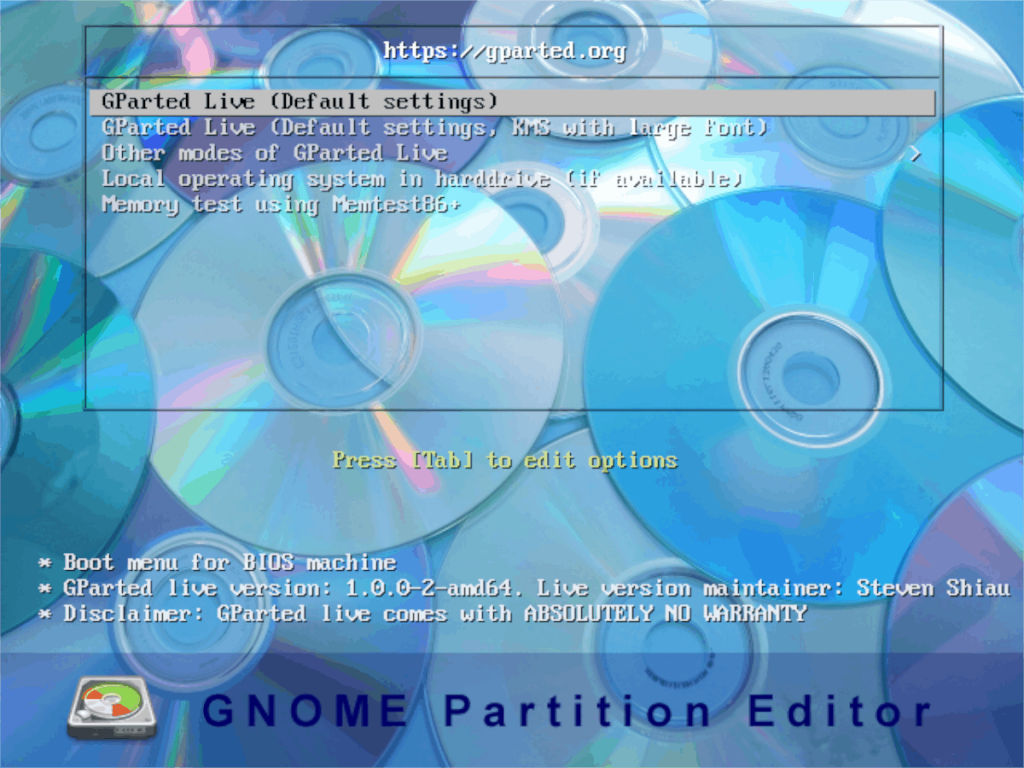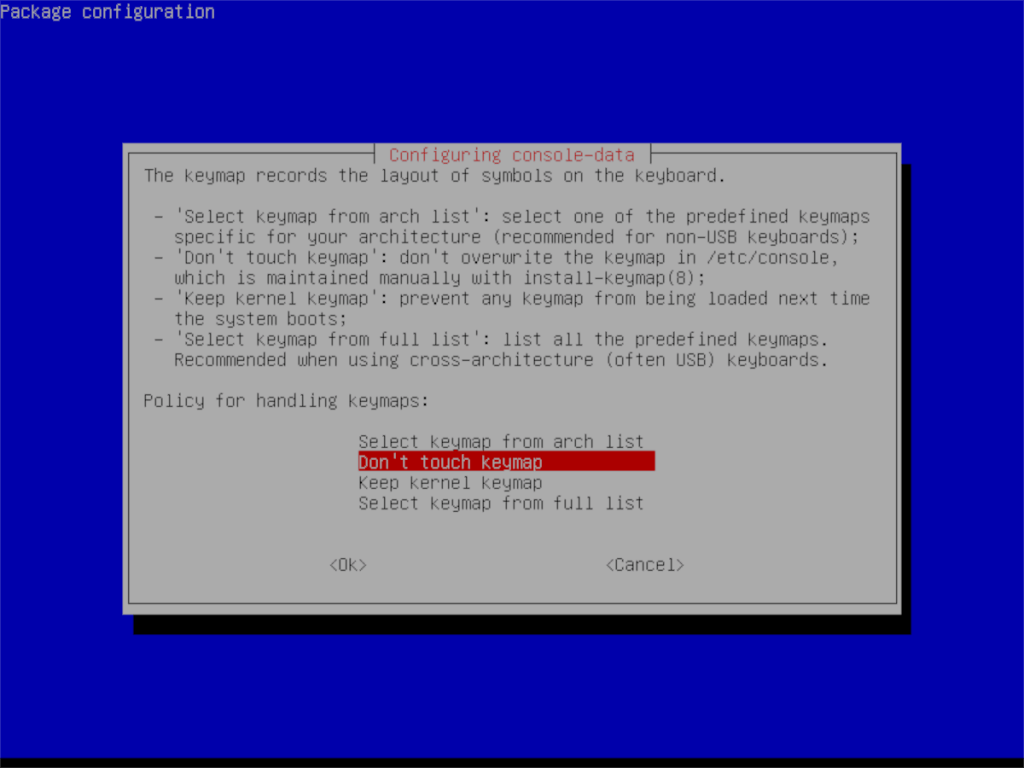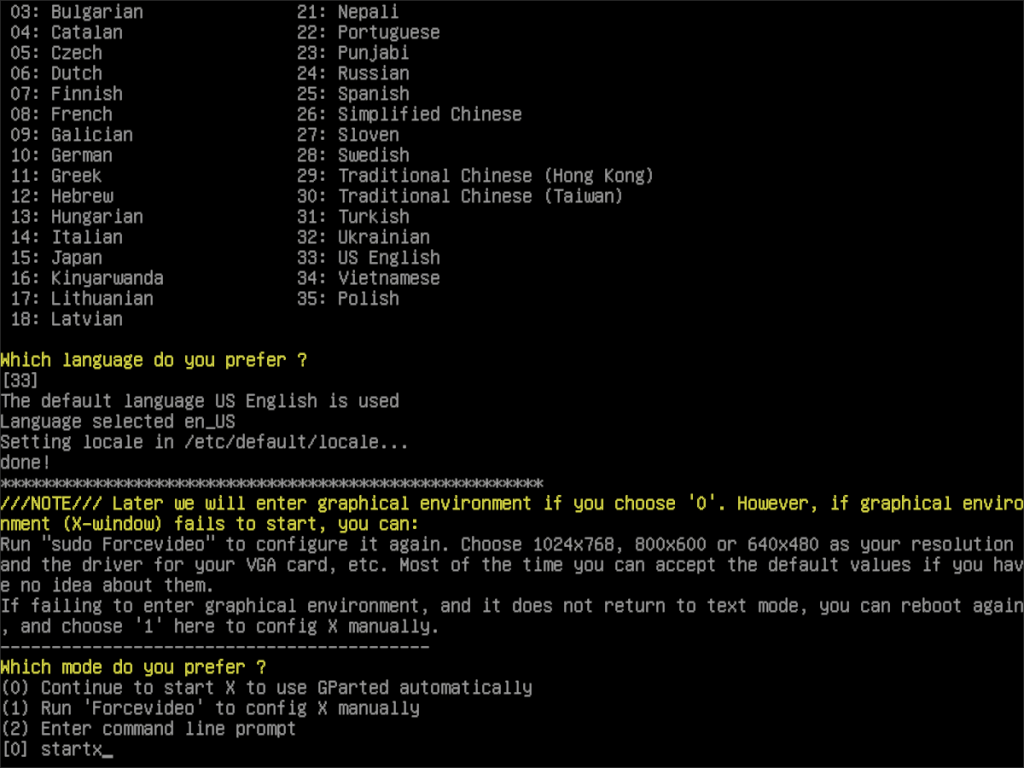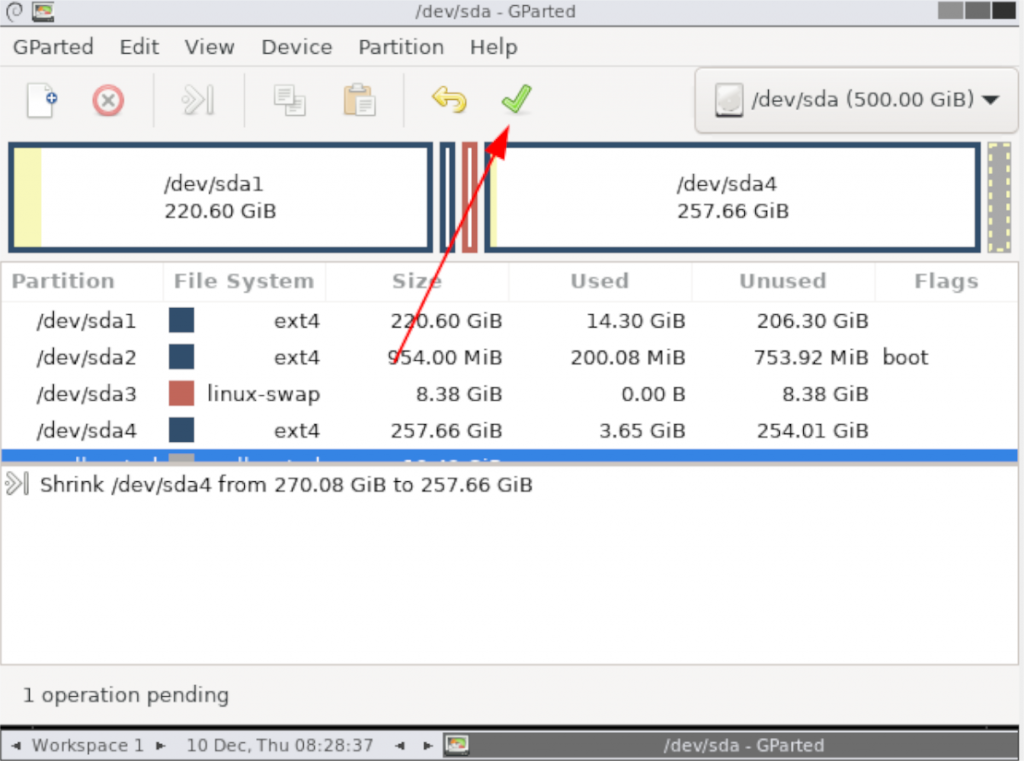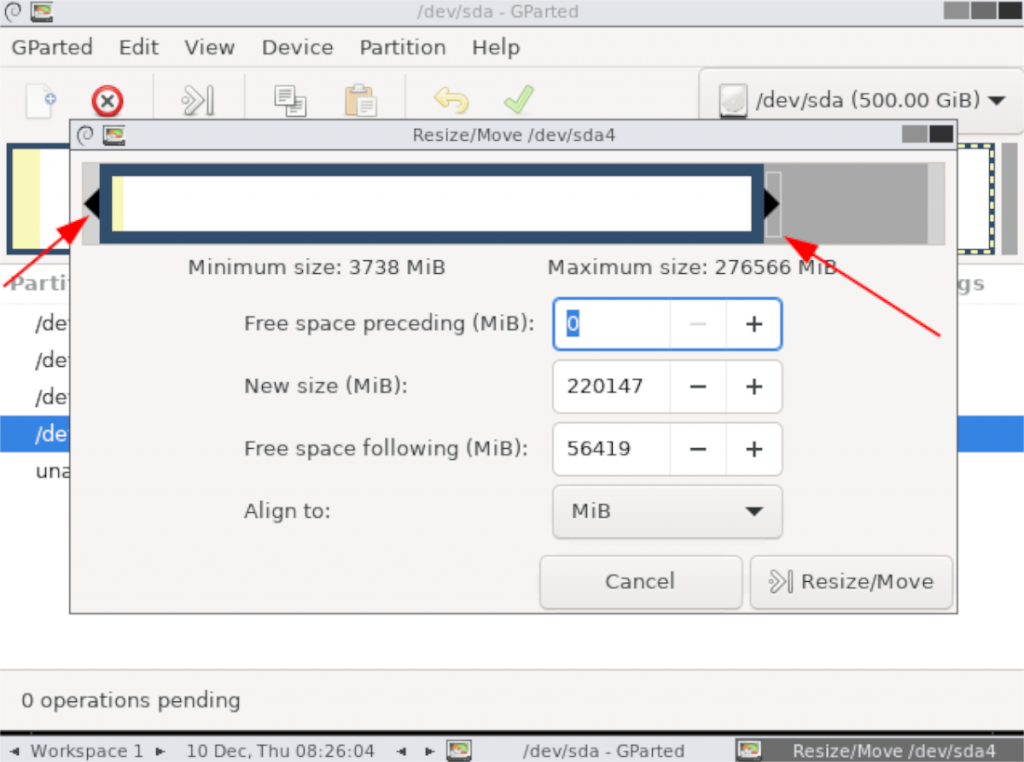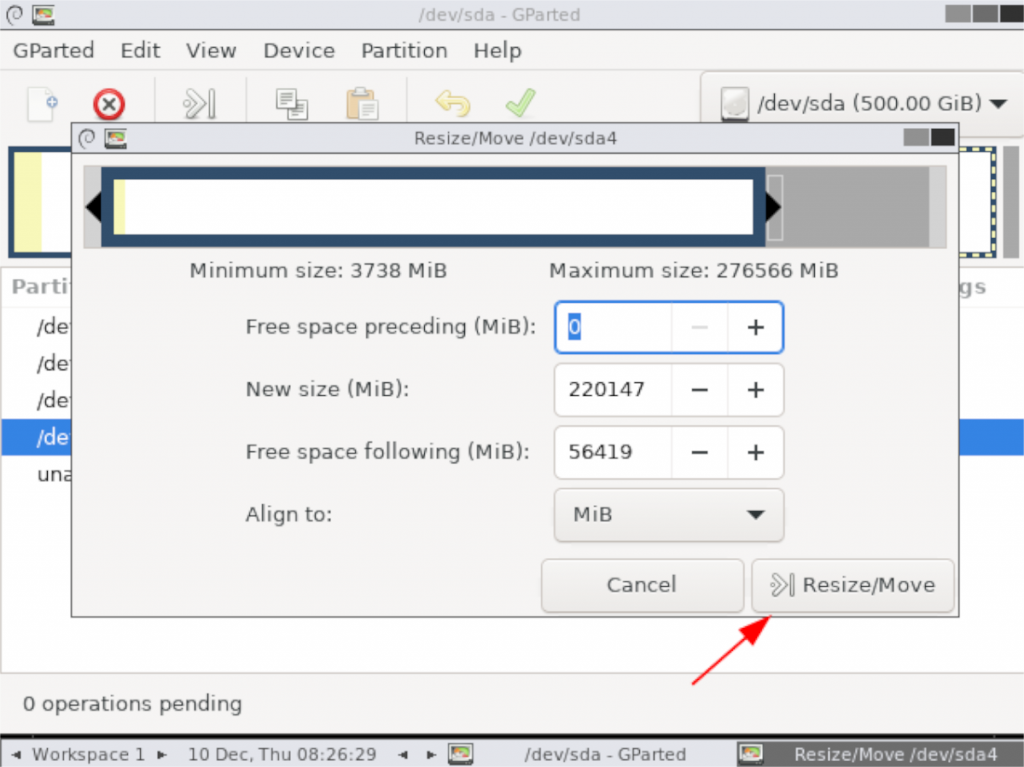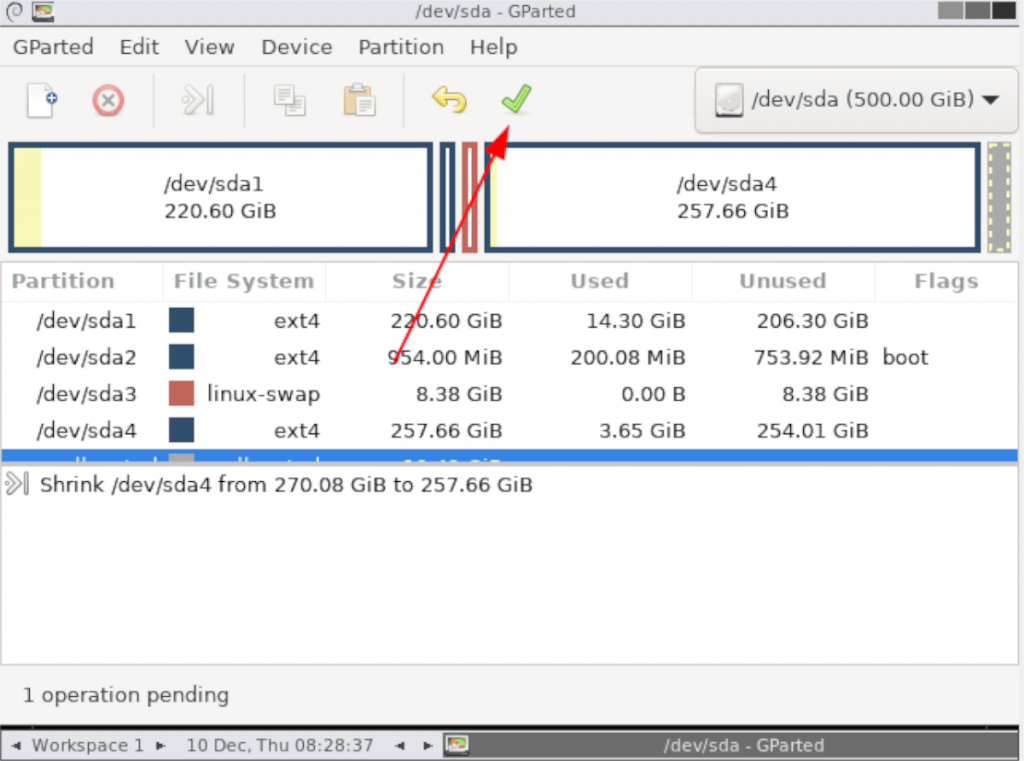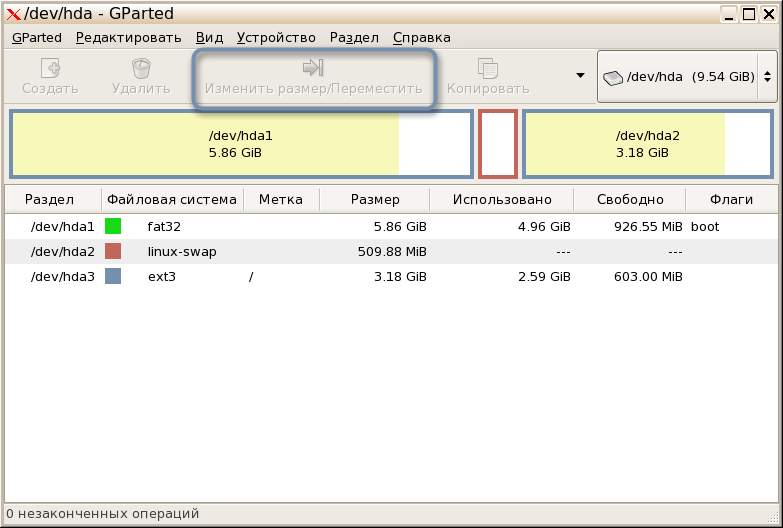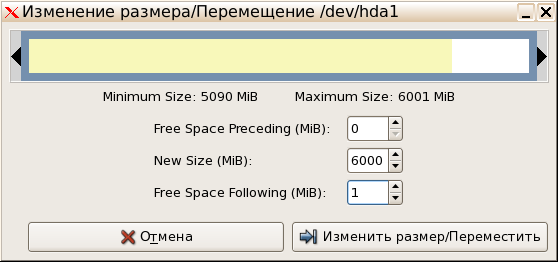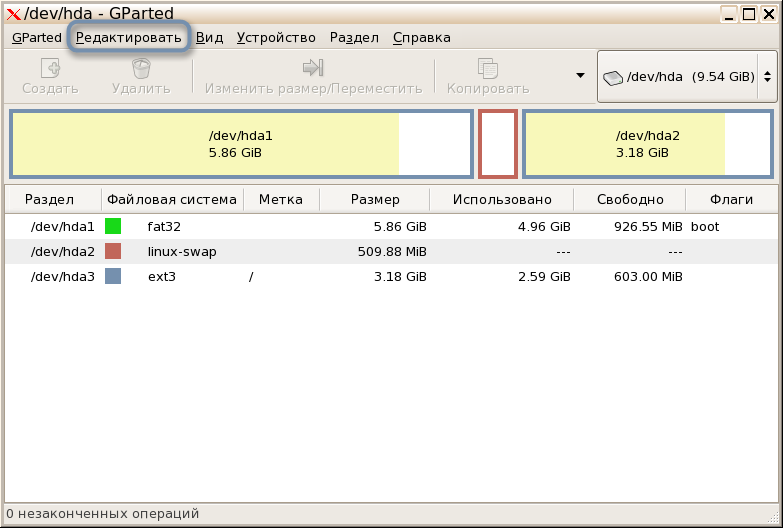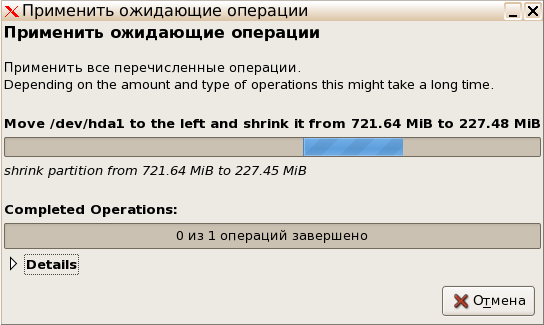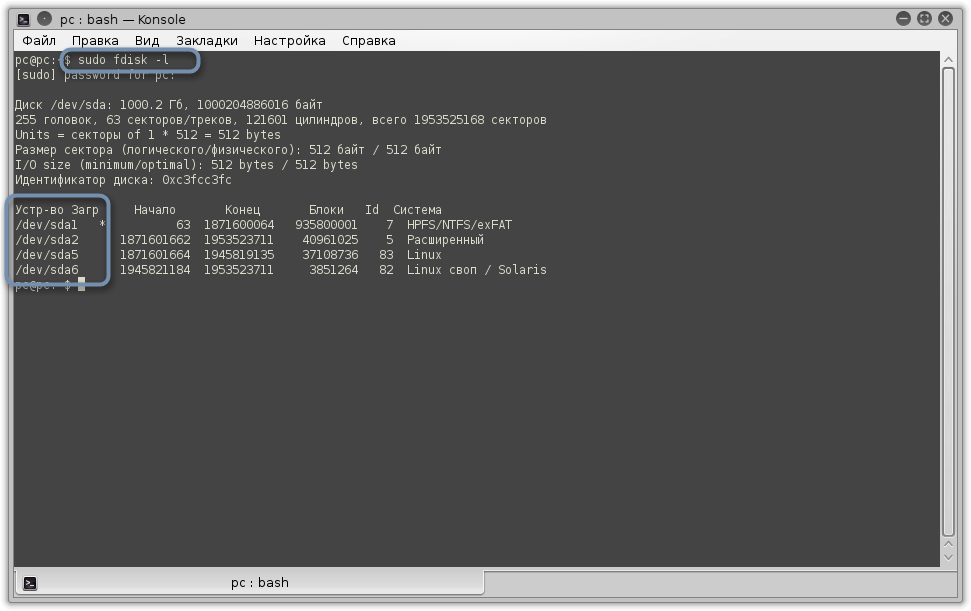Есть ли в вашей установке Linux специальный домашний раздел? Вы хотите, чтобы он был больше или меньше? Если да, то это руководство для вас! Мы покажем вам, как изменить размер домашнего раздела в Linux!
Прежде чем мы начнем
Это руководство включает в себя модификацию разделов жесткого диска в Linux. Следуйте этому руководству только в том случае, если вы уже знаете свой домашний раздел и можете быстро определить его в приложении Gparted. Если вы новичок в Linux, вы можете безвозвратно разрушить свою систему Linux.
Создание Gparted Live USB
Поскольку домашний раздел используется, когда ваш компьютер с Linux включен и находится в системе, вы не сможете установить Gparted в Linux и изменить размер домашней папки по своему усмотрению. Вместо этого для этого лучше всего использовать Gparted Live ISO через USB.
Создать Gparted Live USB очень просто. Чтобы начать процесс, вставьте USB-накопитель емкостью 1 ГБ (или больше) в USB-порт вашего ПК с Linux. После подключения USB следуйте пошаговым инструкциям ниже, чтобы сделать активный USB.
Шаг 1. Сначала вы должны загрузить файл ISO Gparted. Файл ISO содержит действующую операционную систему, которую мы будем записывать на USB-накопитель. Зайдем на страницу загрузки GParted, и захватить «GParted-жить-1.1.0-8-amd64.iso».
Загрузка должна занять всего пару секунд, даже в более медленных интернет-системах, так как размер действующего USB-накопителя составляет всего несколько мегабайт.
Шаг 2: Перейдите на Etcher.io и загрузите последнюю версию инструмента для прошивки USB/SD-карты Etcher. Получение этого приложения крайне важно, поскольку это самый простой способ создать Gparted Live USB.
Скачав Etcher на свой компьютер, установите и запустите.
Шаг 3: Внутри Etcher найдите кнопку «Flash from file» и выберите ее с помощью мыши. Затем используйте окно обозревателя файлов, чтобы выбрать файл ISO Gparted на вашем компьютере, который вы загрузили ранее.
После загрузки файла ISO в Etcher можно начинать перепрошивку.
Шаг 4: Найдите кнопку «Select target» и щелкните по ней мышью. Используйте пользовательский интерфейс Etcher, чтобы выбрать USB-накопитель, на котором вы планируете прошить файл ISO Gparted.
После выбора USB-накопителя Etcher установит его в качестве устройства для перепрошивки.
Шаг 5: Найдите «Flash from file» в приложении Etcher и выберите ее, чтобы начать процесс прошивки. Перепрошивка займет всего пару минут, так как файл ISO Gparted не очень большой.
Когда процесс прошивки будет завершен, перезагрузите компьютер с Linux, вставив Gparted Live USB в порт USB. Затем загрузите BIOS и настройте его для загрузки с USB для доступа к Gparted.
Доступ к Gparted Live
Gparted запускается из командной строки Linux, а не сразу загружает рабочий стол. Вот как получить доступ к живой среде.
Шаг 1: Выберите опцию «Gparted Live (настройки по умолчанию) в Grub с помощью клавиши Enter.
Шаг 2: Выберите опцию «Не трогать раскладку клавиатуры» с помощью клавиши Enter. Или используйте доступные параметры, чтобы выбрать раскладку, если вам нужно.
Шаг 3: Введите номер языка, назначенный языку, который вы хотите использовать, если Gparted не обнаруживает его автоматически.
Шаг 4: Введите команду startx в командной строке терминала. Эта команда запустит среду Gparted. Среда очень легкая, поэтому на вашем ПК она должна работать без сбоев.
После загрузки живой среды Gparted приложение редактора разделов Gparted откроется автоматически. Отсюда переходите к следующему разделу руководства.
Изменение размера домашнего раздела в Gparted начинается с определения раздела в редакторе. Используя Gparted, найдите свой домашний раздел. В этом примере домашний раздел /dev/sda4. Ваш БУДЕТ отличаться.
После того, как вы найдете свой домашний раздел, щелкните его правой кнопкой мыши. В контекстном меню найдите параметр «Изменить размер/переместить» и щелкните его мышью.
С помощью мыши перетащите домашний раздел в больший или меньший размер с визуальной графикой вверху. Или, если вы хотите быть более точным, введите новый размер вашего домашнего раздела (в MiB) в поле «новый размер».
После того, как вы изменили размер домашнего раздела в Gparted, нажмите кнопку «Изменить размер/Переместить» в правом нижнем углу, чтобы сохранить изменения. Затем найдите значок зеленой галочки в левом верхнем углу и выберите его, чтобы записать изменения на диске.
Когда Gparted закончит запись ваших изменений, размер вашего домашнего раздела будет изменен. Отсюда вы можете перезагрузить компьютер, отключить USB и снова войти в Linux.
Как правильно задавать вопросы
Правильно сформулированный вопрос и его грамотное оформление способствует высокой вероятности получения достаточно содержательного и по существу ответа. Общая рекомендация по составлению тем: 1. Для начала воспользуйтесь поиском форума. 2. Укажите версию ОС вместе с разрядностью. Пример: LM 19.3 x64, LM Sarah x32 3. DE. Если вопрос касается двух, то через запятую. (xfce, KDE, cinnamon, mate) 4. Какое железо. (достаточно вывод inxi -Fxz в спойлере (как пользоваться спойлером смотрим здесь)) или же дать ссылку на hw-probe 5. Суть. Желательно с выводом консоли, логами. 6. Скрин. Просьба указывать 2, 3 и 4 независимо от того, имеет ли это отношение к вопросу или нет. Так же не забываем об общих правилах Как пример вот
-
lmzboisaev
- Сообщения: 8
- Зарегистрирован: 14 апр 2019, 10:49
- Благодарил (а): 4 раза
- Контактная информация:
Как увеличить домашний и корневой разделы
14 апр 2019, 12:29
Добрый день. Проблема такая: хочу увеличить размер раздела home, заодно сразу и корень увеличить.
Стоит винда и Linuxmint 19.1 x64. В расширенном разделе у меня корень 18 ГБ, home 21 ГБ, и своп 2 Гб. От виндового раздела откусил 100 Гб в винде. Теперь там свободное место. Вот как мне присоединить свободное место к домашнему каталогу и увеличить корневой раздел. Есть мысль перенести sda6 (/home) в свободное место неразмеченное (наверно перед этим форматнуть этот раздел в ext4). sda6 удалить и объединить с корневым sda5. Т.е. чтобы сначала был /home, потом корень. Или 2-й вариант увеличить корень за счет свободного места неразмеченного. Потом уменьшить корень и за счет этот увелить home. Думаю что LiveUSB загрузиться и в gparted колдовать.
Нашел на форуме такую инструкцию Перенос папки /home на новый раздел после установки
https://help.ubuntu.ru/wiki/%D1%80%D0%B … 0%BA%D0%B8
Перенос папки /home на новый раздел после установки
Часто возникает желание привести в порядок неправильно разбитый жесткий диск при установке Ubuntu. При этом возникает необходимость перенести папку /home на отдельный раздел жесткого диска. Ниже приведена краткое руководство действий для выполнения этой задачи.
Создание отдельного раздела
Загрузите компьютер с LiveCD(LiveUSB);
Создайте новый раздел в неразмеченной области или отделив необходимое количество свободного пространства от уже существующего. Отформатируйте его в выбранную вами файловую систему.
Перенос данных на новый раздел
загрузитесь с LiveCD(LiveUSB)
примонтируйте раздел c корнем системы и раздел с будущим расположением /home к текущей файловой системе (заменив sda1 и sda2 своими значениями)
sudo mkdir /mnt/root
sudo mkdir /mnt/new_home
sudo mount /dev/sda1 /mnt/root
sudo mount /dev/sda2 /mnt/new_home
переместите папку /home на новый раздел
sudo mv /mnt/root/home/имя_пользьвателя /mnt/new_home
посмотрите UUID нового раздела
sudo blkid
добавьте в файл
/mnt/root/etc/fstab
(fstab файл установленной на жестком диске системы) строку (заменив UUID на свой, естественно):
UUID=7bb7f568-4da5-4112-873c-788b0e3ed807 /home ext4 defaults,user_xattr 0 2
перезагрузите компьютер.
Но у меня другая ситуация. Домашняя папка на отдельном разделе.
Как мне все это сделать, чтобы дров не наломать и система потом загрузилась?
- Вложения
-
Решение slant » 14 апр 2019, 12:53
У вас линукс в логических разделах, которые созданы в т.н. extended разделе. Т.е. двигать (расширять) сначала нужно его, а уже потом играться с размером логических разделов в него вложенных. Кроме того, свободное место идет до раздела — самый неприятный вариант. Операция скорее всего будет долгой и очень рискованной. Полный бекап всего ценного крайне рекомендуется.
А так — ваша разметка выбора не оставляет:
1. Расширить extended раздел.
2. Переместить sda5 к началу extended раздела.
3. Увеличить sda6.
Все операции кроме первой будут достаточно длительными, и в случае сбоя по питанию — грозят потерей данных.
Перейти к ответу ➙
-
Slav164
- Сообщения: 174
- Зарегистрирован: 01 фев 2018, 15:41
- Откуда: Барнаул
- Благодарил (а): 6 раз
- Поблагодарили: 24 раза
- Контактная информация:
Как увеличить домашний и корневой разделы
#2
14 апр 2019, 12:41
Создайте через fsarchiver архивы разделов,увеличивайте на сколько хочется.Из архива восстанавливаем.
-
slant
- Сообщения: 4029
- Зарегистрирован: 21 июн 2017, 18:09
- Решено: 79
- Благодарил (а): 50 раз
- Поблагодарили: 1764 раза
- Контактная информация:
Как увеличить домашний и корневой разделы
#3
14 апр 2019, 12:53
У вас линукс в логических разделах, которые созданы в т.н. extended разделе. Т.е. двигать (расширять) сначала нужно его, а уже потом играться с размером логических разделов в него вложенных. Кроме того, свободное место идет до раздела — самый неприятный вариант. Операция скорее всего будет долгой и очень рискованной. Полный бекап всего ценного крайне рекомендуется.
А так — ваша разметка выбора не оставляет:
1. Расширить extended раздел.
2. Переместить sda5 к началу extended раздела.
3. Увеличить sda6.
Все операции кроме первой будут достаточно длительными, и в случае сбоя по питанию — грозят потерей данных.
-
Whowka
- Сообщения: 1899
- Зарегистрирован: 20 июл 2018, 19:50
- Решено: 13
- Откуда: Питер
- Благодарил (а): 777 раз
- Поблагодарили: 945 раз
Как увеличить домашний и корневой разделы
#4
14 апр 2019, 13:12
slant,
А если через клонзиллу на виндовый раздел (там, вроде, места хватит), потом переразметить и восстановить на новые разделы?
-
lmzboisaev
- Сообщения: 8
- Зарегистрирован: 14 апр 2019, 10:49
- Благодарил (а): 4 раза
-
Контактная информация:
Как увеличить домашний и корневой разделы
#5
14 апр 2019, 13:15
slant,
slant писал(а): ↑
14 апр 2019, 12:53
У вас линукс в логических разделах, которые созданы в т.н. extended разделе. Т.е. двигать (расширять) сначала нужно его, а уже потом играться с размером логических разделов в него вложенных. Кроме того, свободное место идет до раздела — самый неприятный вариант.
Да. верно. И как все это сделать? Можно для чайников?
-
lmzboisaev
- Сообщения: 8
- Зарегистрирован: 14 апр 2019, 10:49
- Благодарил (а): 4 раза
-
Контактная информация:
Как увеличить домашний и корневой разделы
#6
14 апр 2019, 13:21
Slav164,
Slav164 писал(а): ↑
14 апр 2019, 12:41
Создайте через fsarchiver архивы разделов,увеличивайте на сколько хочется.Из архива восстанавливаем.
Есть у меня эта прога на liveusb. Нормально ли восстановятся архивы из этой программы на новые разделы? И система потом загрузится? И как мне расширить раздел sda4 extented чтобы присоединить свободное место к корню sda5 ?
-
Slav164
- Сообщения: 174
- Зарегистрирован: 01 фев 2018, 15:41
- Откуда: Барнаул
- Благодарил (а): 6 раз
- Поблагодарили: 24 раза
-
Контактная информация:
Как увеличить домашний и корневой разделы
#7
14 апр 2019, 13:33
lmzboisaev писал(а): ↑
14 апр 2019, 13:21
Нормально ли восстановятся архивы из этой программы на новые разделы?
Я с её помощью перетаскивал систему на другие машинки .Всё чётко запускается,правда потом маленько поправлять приходится(UUID и так по мелочи).
lmzboisaev писал(а): ↑
14 апр 2019, 13:21
И как мне расширить раздел sda4 extented чтобы присоединить свободное место к корню sda5 ?
Делай архивы и потом переразбивай sda4 как тебе вздумается.
-
slant
- Сообщения: 4029
- Зарегистрирован: 21 июн 2017, 18:09
- Решено: 79
- Благодарил (а): 50 раз
- Поблагодарили: 1764 раза
- Контактная информация:
Как увеличить домашний и корневой разделы
#8
14 апр 2019, 13:33
Whowka писал(а): ↑
14 апр 2019, 13:12
А если через клонзиллу на виндовый раздел (там, вроде, места хватит), потом переразметить и восстановить на новые разделы?
Придется вручную править загрузчик и fstab т.к. UUID слетят.
lmzboisaev писал(а): ↑
14 апр 2019, 13:15
Да. верно. И как все это сделать? Можно для чайников?
Для чайников — штатными операциями в gparted. Последовательность я написал, возможные последствия — тоже. Если что-то из списка gparted сделать не даст — значит, там простыми средствами уже не обойдется.
-
Whowka
- Сообщения: 1899
- Зарегистрирован: 20 июл 2018, 19:50
- Решено: 13
- Откуда: Питер
- Благодарил (а): 777 раз
- Поблагодарили: 945 раз
Как увеличить домашний и корневой разделы
#9
14 апр 2019, 13:41
slant писал(а): ↑
14 апр 2019, 13:33
Придется вручную править загрузчик и fstab т.к. UUID слетят.
Это то само-собой…
slant писал(а): ↑
14 апр 2019, 12:53
будут достаточно длительными
Она, вроде, шустренько копию создаёт? И при сбое питания всегда можно начать заново…(разделы там ,ведь, небольшие)
-
Slav164
- Сообщения: 174
- Зарегистрирован: 01 фев 2018, 15:41
- Откуда: Барнаул
- Благодарил (а): 6 раз
- Поблагодарили: 24 раза
- Контактная информация:
Как увеличить домашний и корневой разделы
#10
14 апр 2019, 13:45
Упустил что у вас dualboot.Тогда grub восстанавливать придётся,но всё таки не систему переустанавливать.
Хотя если нумерация разделов сохранится то должно всё сростись.
-
lmzboisaev
- Сообщения: 8
- Зарегистрирован: 14 апр 2019, 10:49
- Благодарил (а): 4 раза
- Контактная информация:
Как увеличить домашний и корневой разделы
#11
14 апр 2019, 14:13
slant писал(а): ↑
14 апр 2019, 13:33
Для чайников — штатными операциями в gparted. Последовательность я написал, возможные последствия — тоже.
сделаю резервную копию на всякий. Подскажите, Нужно gparted с Livecd запускать?
Стремно немного. До этого уменьшал корневой раздел чтобы домашний немного увеличить. Потом не мог загрузиться. Вроде как загрузчик слетел. Не знаю точно. По инструкции восстанавливал с загрузочного Минт.
Слышал что корневой раздел опасно трогать. Сейчас у меня тоже проблемы с загрузкой будут? К чему готовиться, не подскажите? А то я чайник.
-
Unborn
- Сообщения: 1920
- Зарегистрирован: 03 сен 2016, 13:36
- Решено: 24
- Благодарил (а): 5 раз
- Поблагодарили: 264 раза
- Контактная информация:
Как увеличить домашний и корневой разделы
#12
14 апр 2019, 14:17
Slav164 писал(а): ↑
14 апр 2019, 13:45
тил что у вас dualboot.Тогда grub восстанавливать придётся
Slav164 писал(а): ↑
14 апр 2019, 13:45
Хотя если нумерация разделов сохранится то должно всё сростись.
В системе Груб не предусмотрено никаких режимов восстановления от слова вообще. Идентификаторы разделов сменятся, предполагается не только движение, но и изменение размеров разделов. Там хотят всё по новой.
slant писал(а): ↑
14 апр 2019, 12:53
Все операции кроме первой будут достаточно длительными, и в случае сбоя по питанию — грозят потерей данных.
Справедливо.
slant писал(а): ↑
14 апр 2019, 13:33
Для чайников — штатными операциями в gparted.
Справедливо.
-
lmzboisaev
- Сообщения: 8
- Зарегистрирован: 14 апр 2019, 10:49
- Благодарил (а): 4 раза
- Контактная информация:
Как увеличить домашний и корневой разделы
#13
14 апр 2019, 14:21
Slav164,
Slav164 писал(а): ↑
14 апр 2019, 13:45
Упустил что у вас dualboot.Тогда grub восстанавливать придётся,но всё таки не систему переустанавливать.Хотя если нумерация разделов сохранится то должно всё сростись.
да. 2 системы винда и минт. Ну grub попробую воостановить. Вроде это не сложно. А править fstab, UUID или еще какие танцы с бубнами не должны быть?
-
lmzboisaev
- Сообщения: 8
- Зарегистрирован: 14 апр 2019, 10:49
- Благодарил (а): 4 раза
- Контактная информация:
Как увеличить домашний и корневой разделы
#14
14 апр 2019, 14:36
Unborn,
Unborn писал(а): ↑
14 апр 2019, 14:17
В системе Груб не предусмотрено никаких режимов восстановления от слова вообще. Идентификаторы разделов сменятся, предполагается не только движение, но и изменение размеров разделов. Там хотят всё по новой.
Slav164 неплохой вариант подсказал. вот только стоит ли так сделать или сложно будет мне как новичку восстанавливать. Загрузчик через LiveCD можно восстановить как я понял (примонтировать корень, папки dev, proc, sys. — потом grub-install). В fstab наверно uuid поменять надо будет?
-
Slav164
- Сообщения: 174
- Зарегистрирован: 01 фев 2018, 15:41
- Откуда: Барнаул
- Благодарил (а): 6 раз
- Поблагодарили: 24 раза
- Контактная информация:
Как увеличить домашний и корневой разделы
#15
14 апр 2019, 14:48
Unborn писал(а): ↑
14 апр 2019, 14:17
В системе Груб не предусмотрено никаких режимов восстановления от слова вообще
Я не об этом .Нумерация нужна будет для grub.cfg
-
slant
- Сообщения: 4029
- Зарегистрирован: 21 июн 2017, 18:09
- Решено: 79
- Благодарил (а): 50 раз
- Поблагодарили: 1764 раза
- Контактная информация:
Как увеличить домашний и корневой разделы
#16
14 апр 2019, 15:19
lmzboisaev писал(а): ↑
14 апр 2019, 14:13
сделаю резервную копию на всякий. Подскажите, Нужно gparted с Livecd запускать?
Да. Все распространенные файловые системы кроме btrfs (и zfs — но она не для дома) требуют отмонтированного раздела. А отмонтировать корневой раздел на работающей системе нельзя. Так что — с Live.
lmzboisaev писал(а): ↑
14 апр 2019, 14:13
Стремно немного.
Бекапы наше все. Не зря предупреждают о них при операциях с разделами — совсем не зря.
lmzboisaev писал(а): ↑
14 апр 2019, 14:13
Слышал что корневой раздел опасно трогать. Сейчас у меня тоже проблемы с загрузкой будут? К чему готовиться, не подскажите? А то я чайник.
50 на 50. Заранее на 100% не предскажешь, т.к. нюансов там много. Но если не настаивать на операциях, которые gparted не хочет делать штатно — то риска не так много. По крайней мере — риска необратимых последствий.
lmzboisaev писал(а): ↑
14 апр 2019, 14:36
Загрузчик через LiveCD можно восстановить как я понял (примонтировать корень, папки dev, proc, sys. — потом grub-install). В fstab наверно uuid поменять надо будет?
А вот тут уже надо или хорошо понимать как работает загрузка системы, или иметь удачу и уметь ВНИМАТЕЛЬНО читать инструкции, и главное — ПОНИМАТЬ прочитанное. На данной операции очень многие изображают из себя дятла «разбивая лоб об стену» — т.к. упускают что-то. Новичку — рекомендовать не могу.
-
Slav164
- Сообщения: 174
- Зарегистрирован: 01 фев 2018, 15:41
- Откуда: Барнаул
- Благодарил (а): 6 раз
- Поблагодарили: 24 раза
- Контактная информация:
Как увеличить домашний и корневой разделы
#17
14 апр 2019, 15:51
Архив на отдельный носитель и вперёд за опытом,его не купишь нигде.Главное с архивом не напортачить.
-
lmzboisaev
- Сообщения: 8
- Зарегистрирован: 14 апр 2019, 10:49
- Благодарил (а): 4 раза
- Контактная информация:
Как увеличить домашний и корневой разделы
#18
14 апр 2019, 17:53
Slav164 писал(а): ↑
14 апр 2019, 15:51
Архив на отдельный носитель и вперёд за опытом,его не купишь нигде.Главное с архивом не напортачить.
Благодарю за хорошую подсказку. Сделал копию сначала как вы посоветовали на всякий пожарный.
-
lmzboisaev
- Сообщения: 8
- Зарегистрирован: 14 апр 2019, 10:49
- Благодарил (а): 4 раза
- Контактная информация:
Как увеличить домашний и корневой разделы
#19
14 апр 2019, 18:34
slant писал(а): ↑
14 апр 2019, 15:19
50 на 50. Заранее на 100% не предскажешь, т.к. нюансов там много.
Все получилось к счастью. Даже без танцев с бубнами) Перед этим сделал резервную копию с помощью Liveusb Tox comss прогой fsarchiver как подсказал Slav164.
Расскажу вкратце, может еще кому пригодится:
— Перезагрузился c флешки с Линукс Минт
— В gparted опция изменить размер расширенного раздела extended — была серой неактивной. Нужно сначала отключить подкачку — Swapoff. Т.е. отключить все разделы примонтированные подключенные. Ну у меня только swap был подключен.
Потом расширил раздел sda4 extended.
— Дальше просто присоединил нужное свободное место к корневому разделу sda5, передвинул корень в начало влево и сразу размер нужный поставил. Потом также расширил home.
У меня разделы маленькие, так что вся процедура минут 30 была или меньше.
Вроде все нормально работает после перезагрузки. Даже восстанавливать grub не пришлось.
Вот только в программе Диски — не показываются разделы корневой и home. Не знаю почему, может так и было.
Благодарю за помощь!!!
Скрин выкладываю.
- Вложения
-
- в программе Диски не видны линукс разделы
-
- Gparted — как стало
- Печать
Страницы: [1] 2 3 4 Все Вниз
Тема: xubuntu 18.04.3 Изменить размер папки home (не путать с разделом home) [Решено] (Прочитано 2677 раз)
0 Пользователей и 1 Гость просматривают эту тему.

Base18
Дано: xubuntu 18.04.3 со всеми обновлениями.
При установке разделена на две части: одна — раздел boot на отдельном диске, остальное — на одном большом зашифрованном разделе, в котором всё остальное.
Задача: просто увеличить папку home
Не предлагать: GParted: Он меняет разделы, а не папки.
Изменить размер общего раздела: Он большой и можно изменять в любую сторону.
Создать раздел home: Это не нужно.
Переместить куда-нибудь папку home: Её место определено и неизменно.
Предварительно сохранить данные: Создан клон для экспериментов.
В наличии: LiveCD, если его нужно задействовать для изменения папки home.
Может ли кто-нибудь прописать простую последовательность действий, в том числе с командами, если они нужны?
Спасибо тем, кто откликнется.
Правила форума
2. На форуме ЗАПРЕЩЕНО
2.13. Самовольное модерирование форума, в том числе публикация замечаний другим пользователям, удаление примечаний и правок, внесённых администрацией форума и т.д. Если вы считаете, что необходимо принять административные меры (закрыть тему, удалить сообщение, привлечь к ответственности участника форума и т.п.), не нужно об этом писать в теме — воспользуйтесь кнопкой «Сообщить модератору».
+20% c уведомлением в ЛС. На форуме запрещено самовольно модерировать форум.
В данном случае автором сообщения были удалены все его посты из созданной им темы, что неприемлемо. Форум — это не место, куда приходит человек «за спросить», чтобы ему по-быстрому подсказали — форум это прежде всего копилка знаний сообщества. Base18, Ваши сообщения будут восстановлены, а ветка будет заблокирована.
—zg_nico
« Последнее редактирование: 03 Мая 2020, 05:36:37 от zg_nico »

SergeyIT
Base18, насколько большой у вас раздел, и сколько надо для /home места
Разницу между разделом и директорией знаете?
Извините, я все еще учусь

Base18
Здравствуйте, SergeyIT
Спасибо что откликнулись.
Однако,
я обратил внимание, что на форуме участники втягиваются в какое-то бесконечное углубление в нюансы, которые лишь уводят от решения проблем.
Раздел огромный и его можно увеличить/уменьшить с помощью GParted, не выходя из системы. Директория home/ может быть и 20% и 80% от этого объёма. Что это меняет??
В можете ПРОСТО прописать последовательность шагов, чтобы увеличить папку home?

SergeyIT
Раздел огромный и его можно увеличить/уменьшить с помощью GParted, не выходя из системы.
Уверены? Попробуйте.
Извините, я все еще учусь

Base18
Вы троллите или помогаете?
Я делал изменеие разделов много раз, так как заливаю клон на диски разных объёмов.
Есть что по существу вопроса?

bezbo
Есть что по существу вопроса?
попробуйте почитать о файловых системах, что такое файл, папка (директория), раздел диска и т.д.
Наверное, вам станет понятно, что размер папки определяется размерами файлов находящимися внутри папки и ограничивается дисковым пространством.

ALiEN175
Раздел огромный и его можно увеличить/уменьшить с помощью GParted, не выходя из системы. Директория home/ может быть и 20% и 80% от этого объёма. Что это меняет??
Вы что-то путаете. Если у вас один раздел, директория /home никак не может быть больше иле меньше этого раздела (за исключением квот, но не каждая ФС это умеет).
показывайте:
gf -h | grep /sd
grep -Ev '^#|^$' /etc/fstab
mount | grep /sd
ASUS P5K-C :: Intel Xeon E5450 @ 3.00GHz :: 8 GB DDR2 :: Radeon R7 260X :: XFCE
ACER 5750G :: Intel Core i5-2450M @ 2.50GHz :: 6 GB DDR3 :: GeForce GT 630M :: XFCE

www777
Base18, То, что вы хотите сделать, невозможно на физическом уровне. Новогодние каникулы прям бьют рейтинги по идиотским вопросам…
Для начала, вам необходимо разобраться, что именно вы хотите, а затем повторно сформулировать вопрос.
« Последнее редактирование: 08 Января 2020, 16:13:09 от www777 »

Base18
Здравствуйте, www777
Я не знаю, что такое, «новогодние каникулы». Делайте, пожалуйста, поправку на то, что не все в этом мире живут по правилам РФ.
Что до «идиотских вопросов», то, надеюсь, это просто ваше оценочное суждение…
Моё знакомство с Линукс-системами имеет весьма недавний характер, и что странного в том, что тот или иной пользователь задаёт глупые вопросы (глупые — с точки зрения опытного пользователя).
Если вопрос не имеет решения — так и пишите. Тогда я переформулирую вопрос.
Что нужно сделать — определено чётко — увеличить папку home, так как место на диске полно, а идёт ошибка, что места в папке недостаточно.
« Последнее редактирование: 08 Января 2020, 16:25:32 от Base18 »

zg_nico
Вы троллите или помогаете?
Мне вот реально кажется сейчас, что троллите Вы, уважаемый Base18.
У меня к Вам лютая, бешеная просьба. Вчитайтесь в вопрос SergeyIT и потрудитесь-таки на него ответить (добавил ссылки для наглядности):
Разницу между разделом и директорией знаете?
Ибо каталог/директория НЕ ТРЕБУЕТ от пользователя НИКАКИХ дополнительных действий для изменения собственного размера. Пользователь добавил файл в каталог — каталог стал «больше». Пользователь удалил каталог из файла — каталог стал «меньше». Лимит размера каталога ограничен только РАЗДЕЛОМ, на котором этот каталог лежит и доступным объемом свободного места в этом разделе.
Если Вы стоковый вопрос формулируете
Задача: просто увеличить папку home
и при этом сами же начинаете выдвигать технические условия вида
Не предлагать: GParted: Он меняет разделы, а не папки.
заявляя притом, что
Дано: xubuntu 18.04.3 со всеми обновлениями.
При установке разделена на две части: одна — раздел boot на отдельном диске, остальное — на одном большом зашифрованном разделе, в котором всё остальное.
/под «все остальное» я понимаю «все остальное, включая каталог /home /
то Ваш стоковый вопрос НЕ РАЗРЕШИМ, поскольку у меня даже не получается охарактеризовать степень его бессмысленности так, чтобы это укладывалось в рамки правил Форума.
« Последнее редактирование: 08 Января 2020, 16:26:33 от zg_nico »
Thunderobot G150-D2: Intel SkyLake Core i7-6700HQ 2.60GHz, 8Gb DDR4 2133 MHz, Intel HD530, NVidia GeForce GTX 960M 2Gb. Ubuntu 16.04 64x [Unity], KUbuntu 18.04 64x.

zg_nico
так как место на диске полно, а идёт ошибка, что места в папке недостаточно.
Всего 8 сообщений в топике, и вот она — ПЕРВАЯ адекватная постановка вопроса.
Вывод команды
sudo du -hx --max-depth=1 / | sort -hrпродемонстрируйте Выполняется она долго. Дождитесь выполнения и покажите текст, который выдаст терминал, в сообщении на форуме. Ругань на свободное место означает, что В РАЗДЕЛЕ закончилось свободное место. Значит его что-то ЗАНИМАЕТ. Надо это что-то локализовать и место высвободить, а не пытаться увеличить то, что увеличению не поддается.
Thunderobot G150-D2: Intel SkyLake Core i7-6700HQ 2.60GHz, 8Gb DDR4 2133 MHz, Intel HD530, NVidia GeForce GTX 960M 2Gb. Ubuntu 16.04 64x [Unity], KUbuntu 18.04 64x.

Base18
Ок.
Сделаю последнее, далее напишу.

ALiEN175
так как место на диске полно, а идёт ошибка, что места в папке недостаточно.
df -hi
ASUS P5K-C :: Intel Xeon E5450 @ 3.00GHz :: 8 GB DDR2 :: Radeon R7 260X :: XFCE
ACER 5750G :: Intel Core i5-2450M @ 2.50GHz :: 6 GB DDR3 :: GeForce GT 630M :: XFCE

Base18
df -hi
Сорри, я так быстро не могу. Сделаю последовательно.
df -hi И, поясните, плиз, куда это вставлять.
Пользователь добавил сообщение 08 Января 2020, 16:36:01:
Как спрятать полученный ответ терминала под спойлер?
« Последнее редактирование: 08 Января 2020, 16:53:03 от zg_nico »

ALiEN175
Вставить в терминал, нажать Enter. Вывод скопировать на форум (текстом, а не картинкой!).
Также, покажите выводы команд, которые я просил в ответе №6.
ASUS P5K-C :: Intel Xeon E5450 @ 3.00GHz :: 8 GB DDR2 :: Radeon R7 260X :: XFCE
ACER 5750G :: Intel Core i5-2450M @ 2.50GHz :: 6 GB DDR3 :: GeForce GT 630M :: XFCE
- Печать
Страницы: [1] 2 3 4 Все Вверх
Изменение размеров логических томов в Linux осуществляется сложнее, нежели в Windows, что связано с особенностями использования консольных команд и доступных графических приложений. Однако эта задача под силу любому пользователю, и приведенные далее инструкции помогут разобраться с тем, как выполнить ее быстро.
Работа с разделами в GParted
Не все юзеры Linux предпочитают использовать терминал, когда можно обойтись без него. К тому же новички в этой операционной системе не особо желают разбираться с активацией сложных команд. Поэтому в качестве первого варианта предлагаю ознакомиться с использованием программы GParted, которая представляет собой полноценную систему управления дисками.
GParted по умолчанию установлена в большинстве популярных дистрибутивов и их оболочках. Однако если при запуске окажется, что она отсутствует, используйте менеджер приложений или пользовательские репозитории для стандартной процедуры инсталляции. После этого приступайте к выполнению следующей инструкции.
- Запустите приложение через терминал, введя там gparted, или нажмите по созданному значку. В главном окне сразу можно выбрать диск, размер которого необходимо изменить, и нажать по кнопке «Изменить размер/Переместить».
- Отобразится новое окно, где вы можете добавить свободное пространство к диску или же сжать том, освободив тем самым определенное количество мегабайт. Как только выставите новые настройки, подтвердите действие, чтобы закрыть это окно.
- В главном меню разверните всплывающее меню «Редактировать» и нажмите «Применить все операции».
- В новом окне следите за прогрессом операции, а по ее завершении можете убедиться в том, что размер был успешно изменен.
Если все пространство уже распределено по разделам, учитывайте, что сначала его придется вернуть к нераспределенному, сжав один или несколько логических томов. Затем свободные мегабайты уже можно будет отнести к новому тому, расширив его.
Комьюнити теперь в Телеграм
Подпишитесь и будьте в курсе последних IT-новостей
Подписаться
Меняем размер разделов диска с помощью fdisk
Более гибкий, но сложный вариант изменения размера диска в Linux подразумевает использование консольной утилиты fdisk. Для выполнения расширения тома на все свободное пространство понадобится выполнить более десятка разных действий, но на все про все уйдет не больше 10 минут.
- Если вы пока не знаете, под какими метками располагается сам диск и его логические тома, используйте команду sudo fdisk -l, отобразив список со всеми секторами.
- Используйте команду umount /dev/sdb2 для размонтирования раздела. Замените его название на необходимое и учитывайте, что корневой том размонтировать так просто нельзя, понадобится загрузка с LiveCD.
- Далее укажите fdisk /dev/sdb, подключившись тем самым к указанному диску.
- Посмотрите все разделы, введя p и нажав на Enter.
- За удаление отвечает d; после активации этого атрибута понадобится ввести цифру раздела, который вы хотите удалить (при этом форматирования не происходит, все данные сохраняются).
- Последовательно активируйте n (новый раздел), p (основной) и 2 (замените на номер тома). При появлении уведомления о создании первого и последнего сектора подтверждайте операцию нажатием на Enter.
- Проверьте список томов еще раз через p, а затем нажмите w для сохранения изменений.
Осталось только указать файловой системе, что размер тома был расширен до максимального, поскольку пока отображается старое значение. Для этого сначала определите используемую файловую систему через df -T. Введите одну из трех следующих команд, отталкиваясь от полученной информации:
Для ext2/ext3/ext4:
resize2fs /dev/vg_centos/lv_root
XFS:
xfs_growfs /dev/sda2
Reiserfs:
resize_reiserfs /dev/sdb
В командах номера разделов указаны в качестве примеров, вы же заменяете их на свои. Еще оставлю пример команды для монтирования диска, если ранее он был отключен:
mount /dev/sda1 /mnt
Сделать это нужно уже после внесения всех изменений.
Для уменьшения размера раздела используйте последовательность команд:
umount /dev/vdb1 fsck -f /dev/vdb1 resize2fs /dev/vdb1 100M fdisk /dev/vdb
После ввода последней снова используйте последовательную активацию букв так, как это было показано в предыдущей инструкции, чтобы создать новый раздел. Кроме того, не забудьте смонтировать его обратно!
sysfs on /sys type sysfs (rw,nosuid,nodev,noexec,relatime)
proc on /proc type proc (rw,nosuid,nodev,noexec,relatime)
udev on /dev type devtmpfs (rw,nosuid,noexec,relatime,size=2907604k,nr_inodes=726901,mode=755)
devpts on /dev/pts type devpts (rw,nosuid,noexec,relatime,gid=5,mode=620,ptmxmode=000)
tmpfs on /run type tmpfs (rw,nosuid,nodev,noexec,relatime,size=587148k,mode=755)
/dev/sda5 on / type ext4 (rw,relatime,errors=remount-ro)
securityfs on /sys/kernel/security type securityfs (rw,nosuid,nodev,noexec,relatime)
tmpfs on /dev/shm type tmpfs (rw,nosuid,nodev)
tmpfs on /run/lock type tmpfs (rw,nosuid,nodev,noexec,relatime,size=5120k)
tmpfs on /sys/fs/cgroup type tmpfs (ro,nosuid,nodev,noexec,mode=755)
cgroup2 on /sys/fs/cgroup/unified type cgroup2 (rw,nosuid,nodev,noexec,relatime,nsdelegate)
cgroup on /sys/fs/cgroup/systemd type cgroup (rw,nosuid,nodev,noexec,relatime,xattr,name=systemd)
pstore on /sys/fs/pstore type pstore (rw,nosuid,nodev,noexec,relatime)
none on /sys/fs/bpf type bpf (rw,nosuid,nodev,noexec,relatime,mode=700)
cgroup on /sys/fs/cgroup/perf_event type cgroup (rw,nosuid,nodev,noexec,relatime,perf_event)
cgroup on /sys/fs/cgroup/hugetlb type cgroup (rw,nosuid,nodev,noexec,relatime,hugetlb)
cgroup on /sys/fs/cgroup/rdma type cgroup (rw,nosuid,nodev,noexec,relatime,rdma)
cgroup on /sys/fs/cgroup/cpu,cpuacct type cgroup (rw,nosuid,nodev,noexec,relatime,cpu,cpuacct)
cgroup on /sys/fs/cgroup/net_cls,net_prio type cgroup (rw,nosuid,nodev,noexec,relatime,net_cls,net_prio)
cgroup on /sys/fs/cgroup/devices type cgroup (rw,nosuid,nodev,noexec,relatime,devices)
cgroup on /sys/fs/cgroup/cpuset type cgroup (rw,nosuid,nodev,noexec,relatime,cpuset)
cgroup on /sys/fs/cgroup/pids type cgroup (rw,nosuid,nodev,noexec,relatime,pids)
cgroup on /sys/fs/cgroup/memory type cgroup (rw,nosuid,nodev,noexec,relatime,memory)
cgroup on /sys/fs/cgroup/freezer type cgroup (rw,nosuid,nodev,noexec,relatime,freezer)
cgroup on /sys/fs/cgroup/blkio type cgroup (rw,nosuid,nodev,noexec,relatime,blkio)
systemd-1 on /proc/sys/fs/binfmt_misc type autofs (rw,relatime,fd=28,pgrp=1,timeout=0,minproto=5,maxproto=5,direct,pipe_ino=2362)
mqueue on /dev/mqueue type mqueue (rw,nosuid,nodev,noexec,relatime)
debugfs on /sys/kernel/debug type debugfs (rw,nosuid,nodev,noexec,relatime)
tracefs on /sys/kernel/tracing type tracefs (rw,nosuid,nodev,noexec,relatime)
hugetlbfs on /dev/hugepages type hugetlbfs (rw,relatime,pagesize=2M)
fusectl on /sys/fs/fuse/connections type fusectl (rw,nosuid,nodev,noexec,relatime)
configfs on /sys/kernel/config type configfs (rw,nosuid,nodev,noexec,relatime)
/var/lib/snapd/snaps/canonical-livepatch_95.snap on /snap/canonical-livepatch/95 type squashfs (ro,nodev,relatime,x-gdu.hide)
/var/lib/snapd/snaps/chromium_1165.snap on /snap/chromium/1165 type squashfs (ro,nodev,relatime,x-gdu.hide)
/var/lib/snapd/snaps/core_9289.snap on /snap/core/9289 type squashfs (ro,nodev,relatime,x-gdu.hide)
/var/lib/snapd/snaps/core18_1754.snap on /snap/core18/1754 type squashfs (ro,nodev,relatime,x-gdu.hide)
/var/lib/snapd/snaps/core18_1705.snap on /snap/core18/1705 type squashfs (ro,nodev,relatime,x-gdu.hide)
/var/lib/snapd/snaps/gnome-3-28-1804_116.snap on /snap/gnome-3-28-1804/116 type squashfs (ro,nodev,relatime,x-gdu.hide)
/var/lib/snapd/snaps/gimp_273.snap on /snap/gimp/273 type squashfs (ro,nodev,relatime,x-gdu.hide)
/var/lib/snapd/snaps/gnome-3-34-1804_36.snap on /snap/gnome-3-34-1804/36 type squashfs (ro,nodev,relatime,x-gdu.hide)
/var/lib/snapd/snaps/gnome-3-28-1804_128.snap on /snap/gnome-3-28-1804/128 type squashfs (ro,nodev,relatime,x-gdu.hide)
/var/lib/snapd/snaps/snap-store_433.snap on /snap/snap-store/433 type squashfs (ro,nodev,relatime,x-gdu.hide)
/var/lib/snapd/snaps/gtk2-common-themes_9.snap on /snap/gtk2-common-themes/9 type squashfs (ro,nodev,relatime,x-gdu.hide)
/var/lib/snapd/snaps/gtk-common-themes_1506.snap on /snap/gtk-common-themes/1506 type squashfs (ro,nodev,relatime,x-gdu.hide)
/var/lib/snapd/snaps/gnome-3-34-1804_33.snap on /snap/gnome-3-34-1804/33 type squashfs (ro,nodev,relatime,x-gdu.hide)
/var/lib/snapd/snaps/onlyoffice-desktopeditors_43.snap on /snap/onlyoffice-desktopeditors/43 type squashfs (ro,nodev,relatime,x-gdu.hide)
/var/lib/snapd/snaps/notepad-plus-plus_232.snap on /snap/notepad-plus-plus/232 type squashfs (ro,nodev,relatime,x-gdu.hide)
/var/lib/snapd/snaps/snapd_7264.snap on /snap/snapd/7264 type squashfs (ro,nodev,relatime,x-gdu.hide)
/var/lib/snapd/snaps/snap-store_454.snap on /snap/snap-store/454 type squashfs (ro,nodev,relatime,x-gdu.hide)
/var/lib/snapd/snaps/walc_15.snap on /snap/walc/15 type squashfs (ro,nodev,relatime,x-gdu.hide)
/var/lib/snapd/snaps/wine-platform-runtime_136.snap on /snap/wine-platform-runtime/136 type squashfs (ro,nodev,relatime,x-gdu.hide)
/var/lib/snapd/snaps/wine-platform-5-stable_4.snap on /snap/wine-platform-5-stable/4 type squashfs (ro,nodev,relatime,x-gdu.hide)
/var/lib/snapd/snaps/snapd_7777.snap on /snap/snapd/7777 type squashfs (ro,nodev,relatime,x-gdu.hide)
/var/lib/snapd/snaps/wine-platform-5-stable_5.snap on /snap/wine-platform-5-stable/5 type squashfs (ro,nodev,relatime,x-gdu.hide)
/dev/sda6 on /boot type ext2 (rw,relatime)
/dev/sda8 on /home type ext4 (rw,relatime)
tmpfs on /run/snapd/ns type tmpfs (rw,nosuid,nodev,noexec,relatime,size=587148k,mode=755)
nsfs on /run/snapd/ns/canonical-livepatch.mnt type nsfs (rw)
tmpfs on /run/user/1000 type tmpfs (rw,nosuid,nodev,relatime,size=587144k,mode=700,uid=1000,gid=1000)
gvfsd-fuse on /run/user/1000/gvfs type fuse.gvfsd-fuse (rw,nosuid,nodev,relatime,user_id=1000,group_id=1000)
/dev/fuse on /run/user/1000/doc type fuse (rw,nosuid,nodev,relatime,user_id=1000,group_id=1000)
nsfs on /run/snapd/ns/snap-store.mnt type nsfs (rw)
nsfs on /run/snapd/ns/chromium.mnt type nsfs (rw)
nsfs on /run/snapd/ns/notepad-plus-plus.mnt type nsfs (rw)